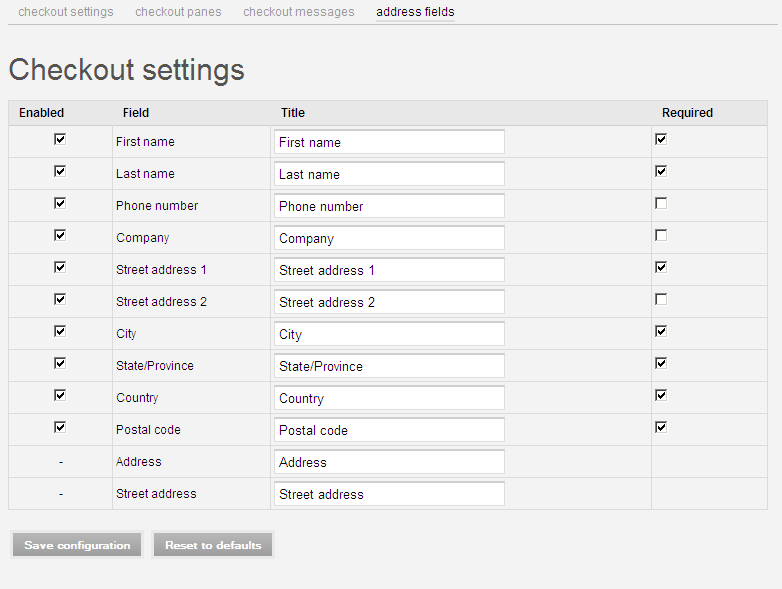Beheer van de Ubercart-winkel
Ik neem aan dat je inmiddels bekend bent met de mogelijkheden van Drupal en de interface van zijn beheerpaneel. Nu is het tijd om kennis te maken met het Ubercart-beheerpaneel. Ga naar het beheerpaneel van je site via jouw_site/admin. Tussen de overige site-instellingen vind je hier de sectie Store administration (Winkelbeheer):
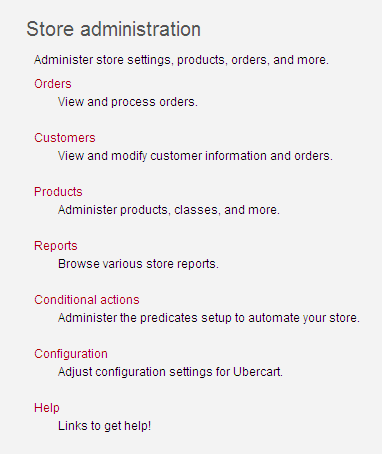
Laten we bekijken waar elke instelling voor dient:
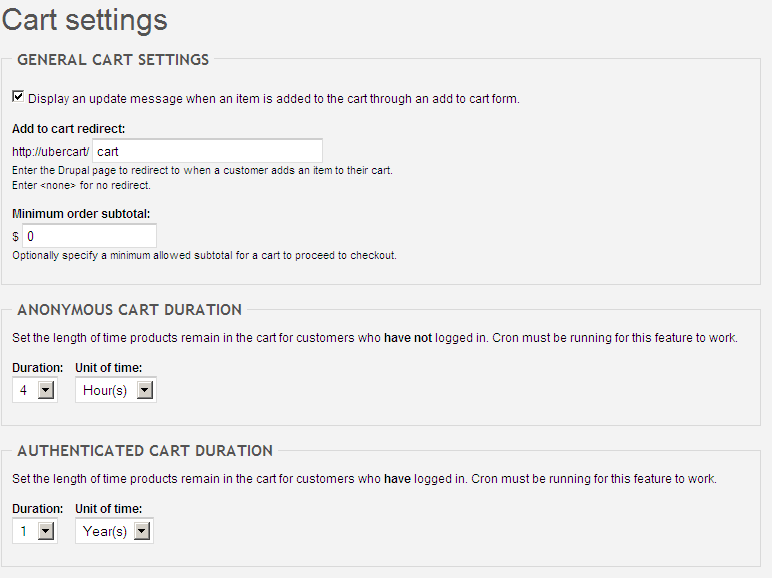
- Cart settings: (indien de bijbehorende module Cart is ingeschakeld)
De pagina met winkelwageninstellingen bevat drie groepen instellingen: Cart settings, Cart panes en Cart block. Klik op Edit om naar de configuratiepagina van de winkelwagen te gaan:
- Voer bij Add to cart redirect de naam in van de pagina waarnaar de klant wordt doorgestuurd nadat hij een product aan de winkelwagen heeft toegevoegd. Als je dit veld leeg laat, wordt er geen omleiding uitgevoerd.
- Als je een minimale bestelwaarde wilt instellen, voer dan de gewenste waarde in het bijbehorende veld in.
- De volgende twee opties laten je bepalen hoe lang de winkelwagen van anonieme en aangemelde gebruikers actief blijft. Dit is vooral een kwestie van voorkeur, dus kies een duur en tijdseenheid voor beide.
- Wanneer een gebruiker een product toevoegt aan de winkelwagen, wordt hij of zij naar de winkelwagenpagina gestuurd. De optie Continue shopping display laat je bepalen of de ‘Doorgaan met winkelen’-link als tekstlink of als knop wordt weergegeven.
- De volgende vier velden — Default continue shopping link URL, Custom continue shopping link text, Custom cart breadcrumb text en Custom cart breadcrumb URL — worden gebruikt voor aangepaste functies van de winkelwagen. Laat deze velden leeg.
- Klik op Save configuration.
Selecteer nu het tweede tabblad, Cart panes. Hier kun je de afzonderlijke panelen selecteren die worden weergegeven op de winkelwagenpagina. Minimaal heb je de standaardweergave nodig, maar je kunt alle vier beschikbare panelen inschakelen als je extra Ubercart-modules installeert. Klik op Save configuration.
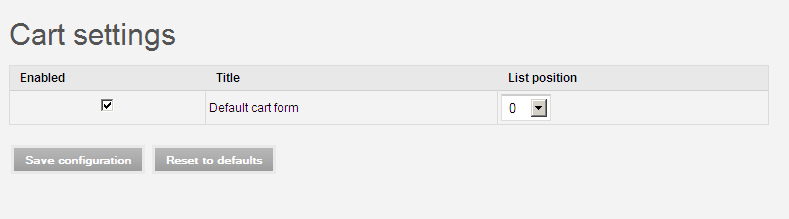
Selecteer het derde tabblad, Cart block. Klik op Cart block om de instellingenpagina van het winkelwagenblok te openen. Dit blok bevindt zich meestal in de linkerzijbalk en toont de producten in de winkelwagen.
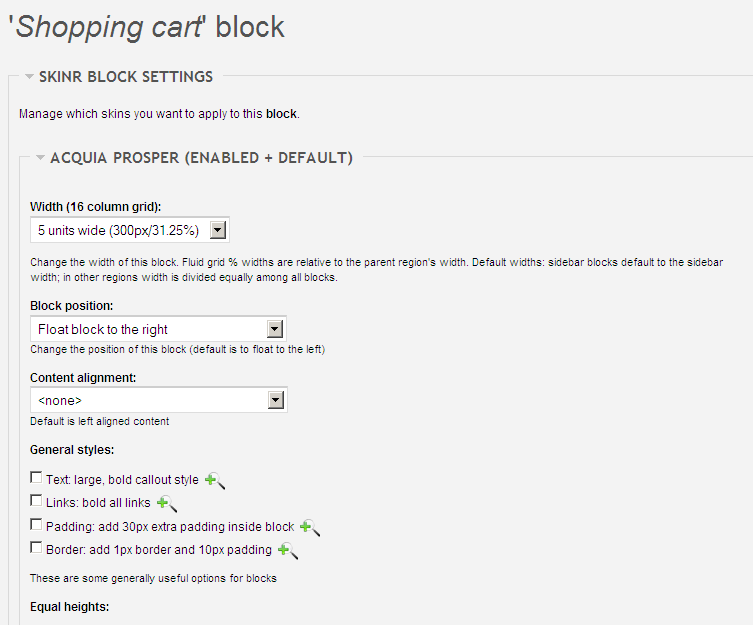
- De standaardnaam voor dit blok is Cart, maar je kunt dit aanpassen door een andere naam in te voeren in het titelveld.
- In de volgende groep instellingen kun je bepalen of het winkelwagenblok verborgen moet worden als de winkelwagen leeg is, of dat je een winkelwagenpictogram wilt tonen. Je kunt ook kiezen of de winkelwagen standaard open- of dichtgevouwen wordt weergegeven. Daarnaast kun je een korte helptekst toevoegen in het winkelwagenblok.
- In Cart help kun je de helptekst aanpassen.
- In het laatste gedeelte kun je bepalen waar dit blok zichtbaar is. Je kunt het standaard tonen of verbergen, alleen voor bepaalde rollen zichtbaar maken, of slechts op specifieke pagina’s tonen.
- Vergeet niet op Save block te klikken om door te gaan.
- Keer terug naar de hoofdpagina van de winkelconfiguratie en kies Catalog settings.
Catalogusinstellingen (Catalog settings)
Met de catalogusinstellingen bepaal je hoe de productcatalogus aan klanten wordt getoond. Er zijn twee tabbladen: Catalog settings en Product settings. Klik op Edit om ze aan te passen.
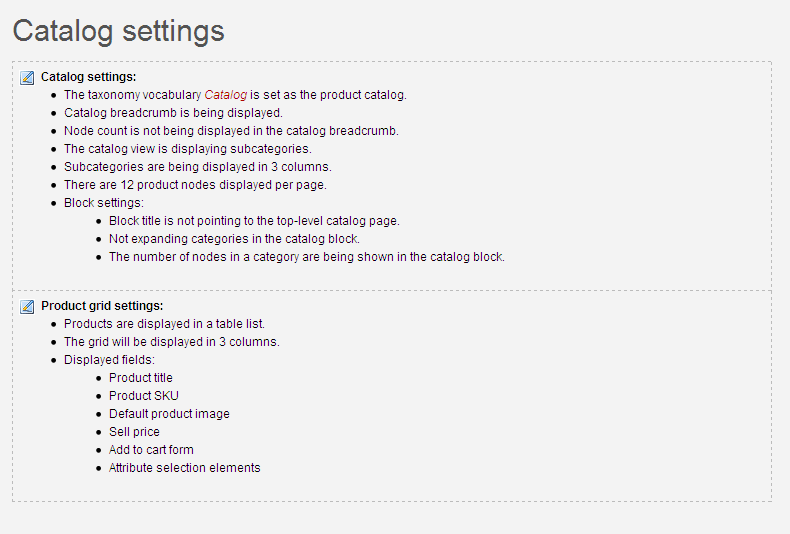
- De catalogusinstellingenpagina bevat drie groepen opties waarmee je de weergave van de taxonomiecatalogus kunt aanpassen.
- Als je een aangepaste woordenlijst voor de catalogus wilt gebruiken, kun je die selecteren in het vervolgkeuzemenu Catalog vocabulary. In dezelfde groep kun je instellen of je broodkruimelnavigatie wilt tonen, het aantal producten per categorie wilt weergeven of subcategorieën wilt tonen. Ook kun je het aantal kolommen in de categorieënraster bepalen.
- Vervolgens kun je kiezen hoeveel producten per cataloguspagina worden weergegeven.
- Ten slotte kun je in het gedeelte Catalog block settings bepalen of de bloktitel een link is naar de hoofdcataloguspagina, welke categorieën in het blok worden getoond, en of het aantal producten per categorie wordt weergegeven.
- Klik op Save configuration.
- Ga naar het tabblad Product options. Hier kun je de productcatalogus verder instellen.
- In het gedeelte Product grid settings bepaal je of producten in een tabel worden weergegeven, hoeveel kolommen het raster heeft, en welke velden worden getoond. Klik op Save configuration.
Afrekeninstellingen (Checkout settings)
Met de afrekeninstellingen kun je het uiterlijk van de afrekenpagina aanpassen. Er zijn vier tabbladen. Klik op Edit.
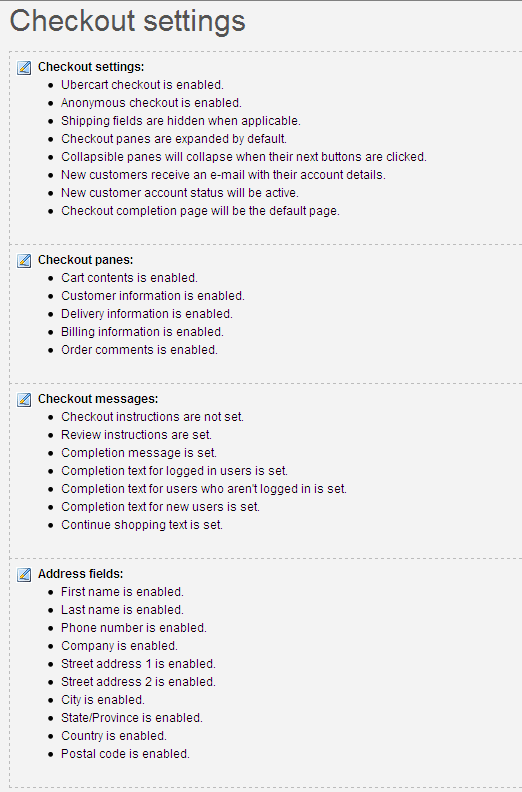
- Op de pagina Checkout settings vind je verschillende selectievakjes om basisfuncties in of uit te schakelen. Als je externe afrekenmodules gebruikt, kun je de ingebouwde Ubercart-afrekenmodule uitschakelen door het eerste vakje uit te vinken. Wij gebruiken die niet, dus laten we alles zoals het is.
- Het tweede selectievakje schakelt anoniem afrekenen in of uit.
- Het volgende selectievakje verbergt verzendinformatie tijdens het afrekenen — een nuttige functie, dus laat dit ingeschakeld.
- In de instellingen voor het afrekenproces kun je kiezen of je een uitklapbaar paneel wilt gebruiken of dat het gesloten wordt na het klikken op de knop. We laten dit op de standaardinstellingen staan.
- De laatste groep selectievakjes bepaalt hoe je webshop nieuwe klantaccounts behandelt. Je kunt bijvoorbeeld instellen of klanten via e-mail een melding ontvangen bij accountaanmaak. Dit is aan te raden, dus laat het vakje ingeschakeld.
- Als je de volgende optie inschakelt, maakt Drupal automatisch een account aan wanneer een nieuwe klant een bestelling plaatst. De laatste optie activeert de nieuwe accounts automatisch. Laat dit aan om handmatige activering te vermijden.
- In het laatste veld kun je een alternatieve bedankpagina opgeven. Laat dit leeg om de standaardpagina te gebruiken.
- Klik op Save configuration om de instellingen op te slaan.
Ga vervolgens naar het tabblad Checkout panes. Deze bestaat uit drie groepen instellingen:
- In de eerste groep kun je de afzonderlijke afrekenpanelen in- of uitschakelen. Alle panelen zijn nuttig, dus laat ze aan.
- In de tweede groep, Customer information settings, kun je bepalen hoe anonieme gebruikersaccounts worden behandeld. Als je e-mailbevestiging wilt vereisen en klanten hun eigen gebruikersnaam en wachtwoord wilt laten instellen, vink dan de drie bijbehorende vakjes aan.
- Als je het standaardhulbericht en de voorvertoning van de bestelling wilt behouden, klik dan gewoon op Save configuration.
Het volgende tabblad, Messages, laat je de berichten bekijken en aanpassen die tijdens het afrekenproces aan klanten worden getoond. We laten hier de standaardinstellingen staan.
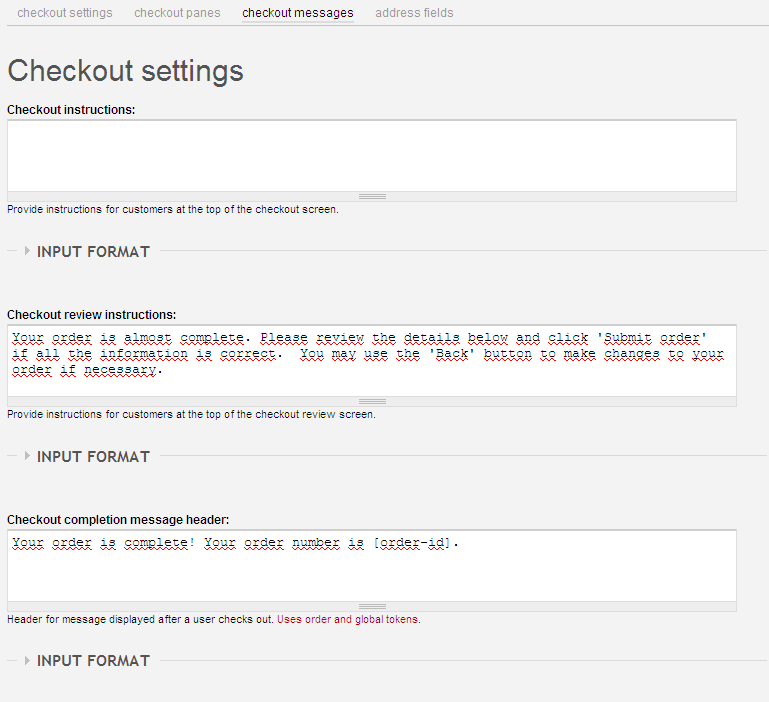
Tot slot kun je op het laatste tabblad de adresvelden van de winkel configureren. Je kunt hier velden in- of uitschakelen, hun labels aanpassen en bepalen welke verplicht zijn.